Cara Import Bank Statement Manual
Kembali TutorialUntuk melakukan rekonsiliasi tentu kawan Kledo butuh mutasi bank. Sudah punya “Bank Statement”? Yuk import ke Kledo. Simak tutorial berikut ini ya!
Import Bank Statement Manual
Kenapa kawan Kledo butuh bank statement pada “Kas & Bank”? Tujuan utamanya adalah untuk melakukan rekonsiliasi. Di era ini, bank statement bisa di download secara digital dalam format dokumen yang kita kehendaki. Untuk melakukan rekonsiliasi pun tidak begitu membutuhkan dokumen dalam bentuk hard file.
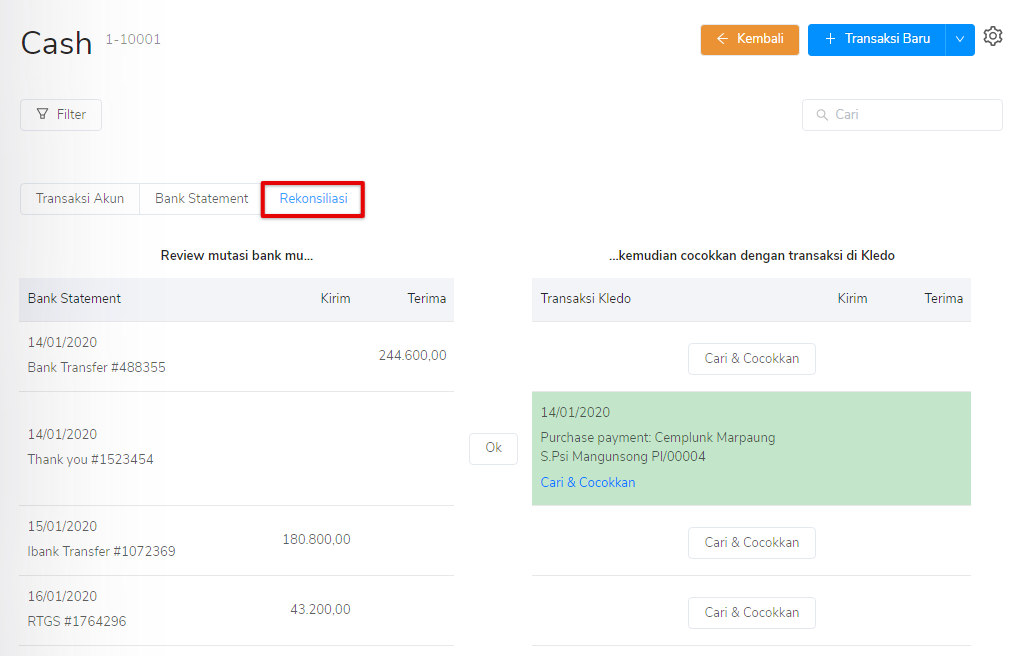
Di sini, Kledo memfasilitasi kawan Kledo untuk melakukan rekonsiliasi secara mudah, langsung mencocokkan bank statement yang ada dengan pencatatan yang kawan Kledo lakukan selama ini. Gimana cara import bank statement?
1. Masuk “Beranda” > klik “Kas & Bank” > klik “Atur Akun”
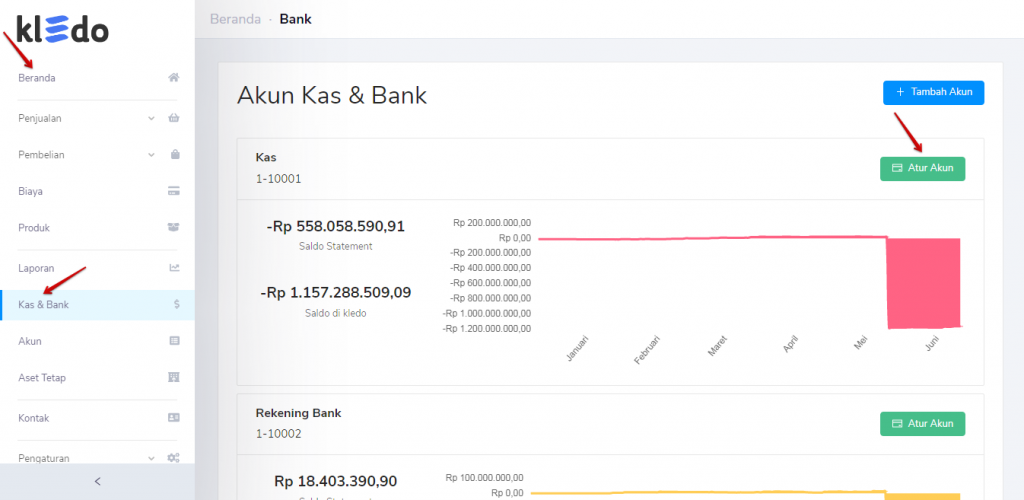
Pertama-tama, kawan Kledo harus masuk ke “Beranda”. Sudah masuk Kledo? Klik “Kas & Bank” ya, kalo sudah masuk pada bagian “Kas & Bank”, masuk ke “Atur Akun” dengan cara klik tombol hijau.
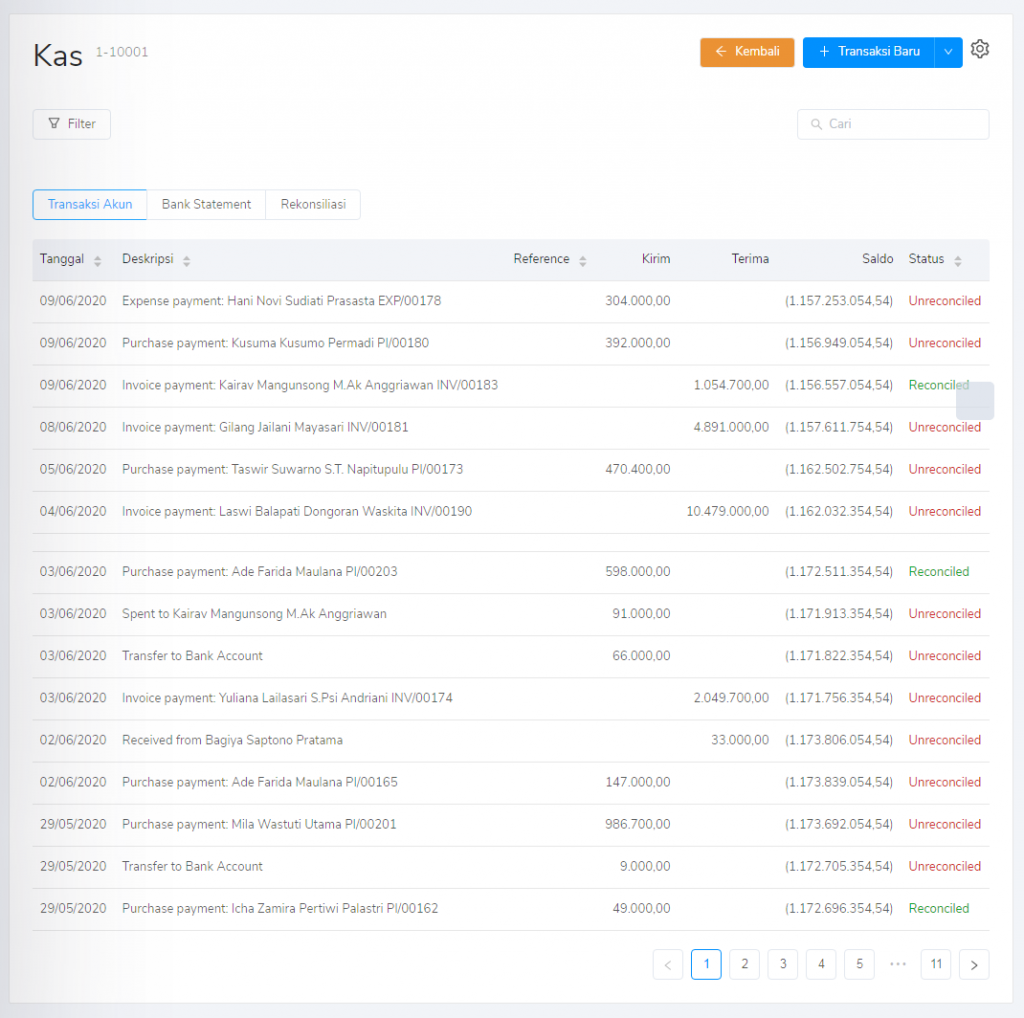
Setelah masuk “Atur Akun” pada “Kas & Bank”, kawan Kledo akan mendapatkan tampilan seperti detail di atas.
2. Klik “Setting” > masuk ke “Import Bank Statement Manual”
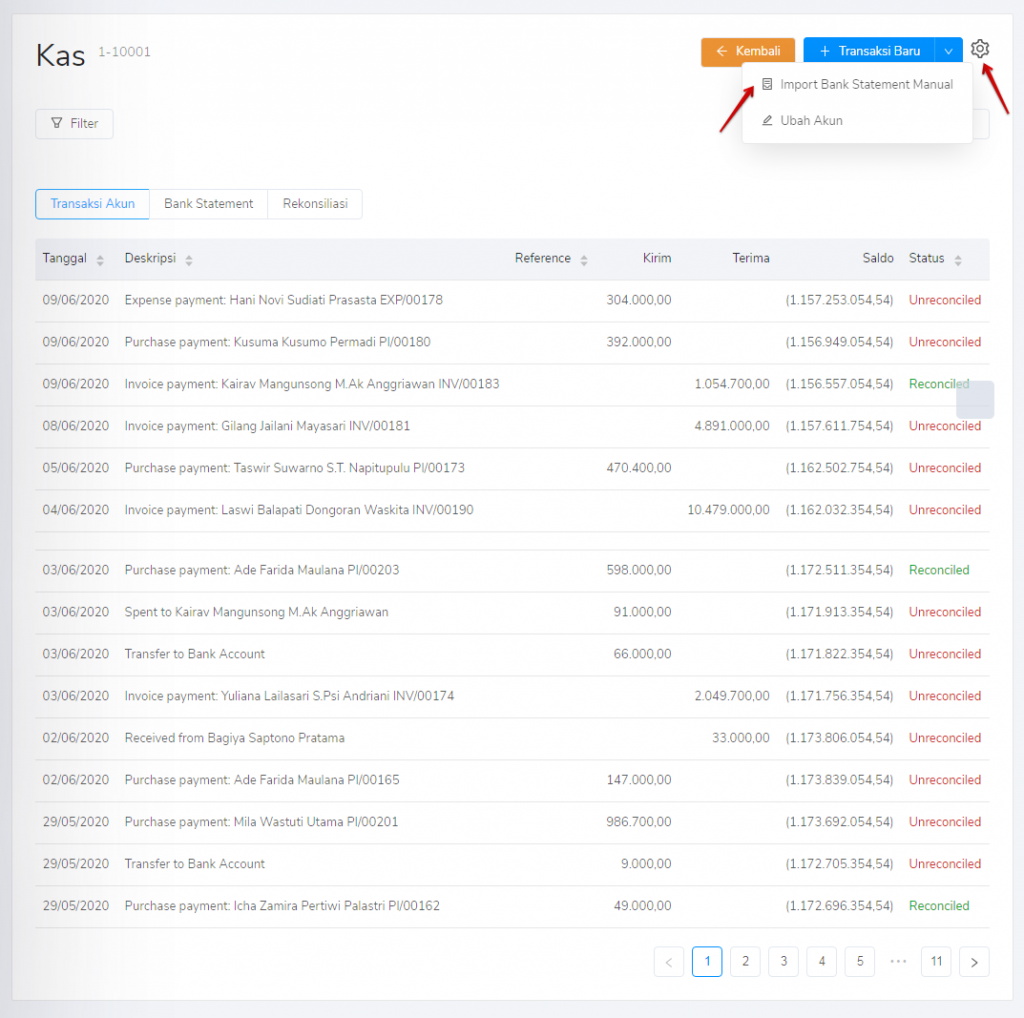
Untuk import bank statement pada “Kas & Bank” Kledo, setelah masuk detail “Kas & Bank”, klik tombol “Setting” sebelah “Transaksi Baru” di pojok kanan atas. Udah? Klik “Import Bank Statement Manual” dan ikuti ketiga langkahnya ya, kawan Kledo!
3. Unggah “Bank Statement” > klik “Import”
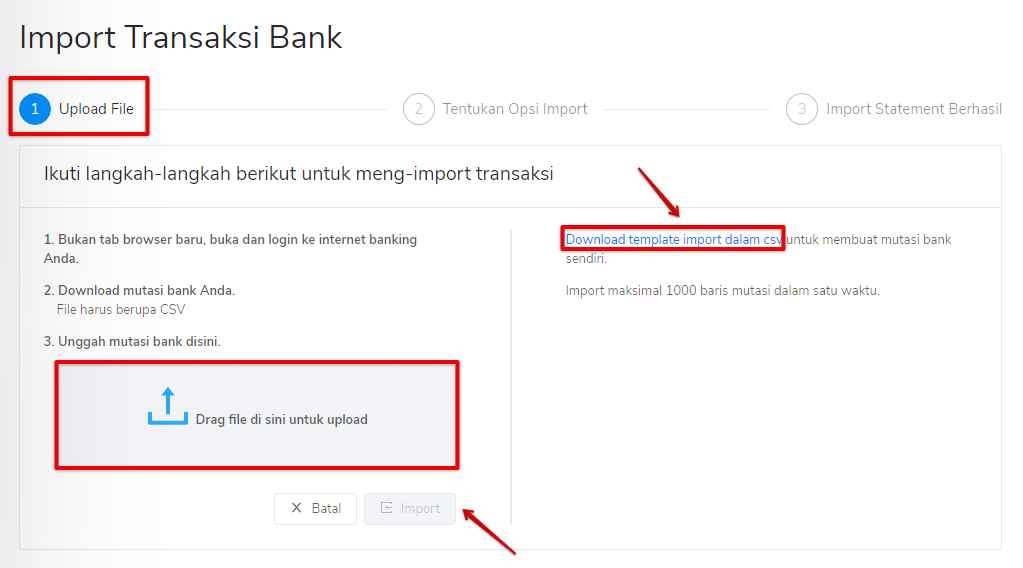
Pada langkah pertama “Upload File”. Langkah pertama upload file. Sebelum memasukkan file, baca syarat dan ketentuan yang berlaku dengan baik dan seksama. Kledo udah menyiapkan template dan contoh file yang sesuai dengan format “Import Bank Statement Manual” pada sistem.
Jangan lupa untuk diubah dan simpan file dalam bentuk .csv ya, kawan Kledo. Udah yakin file dan formatmu benar? Masukkan file ke tempat yang telah disediakan, kemudian klik “Import”.
Baca juga: Cara Membuat Kontak
4. Setting opsi import > klik “Import Sekarang”
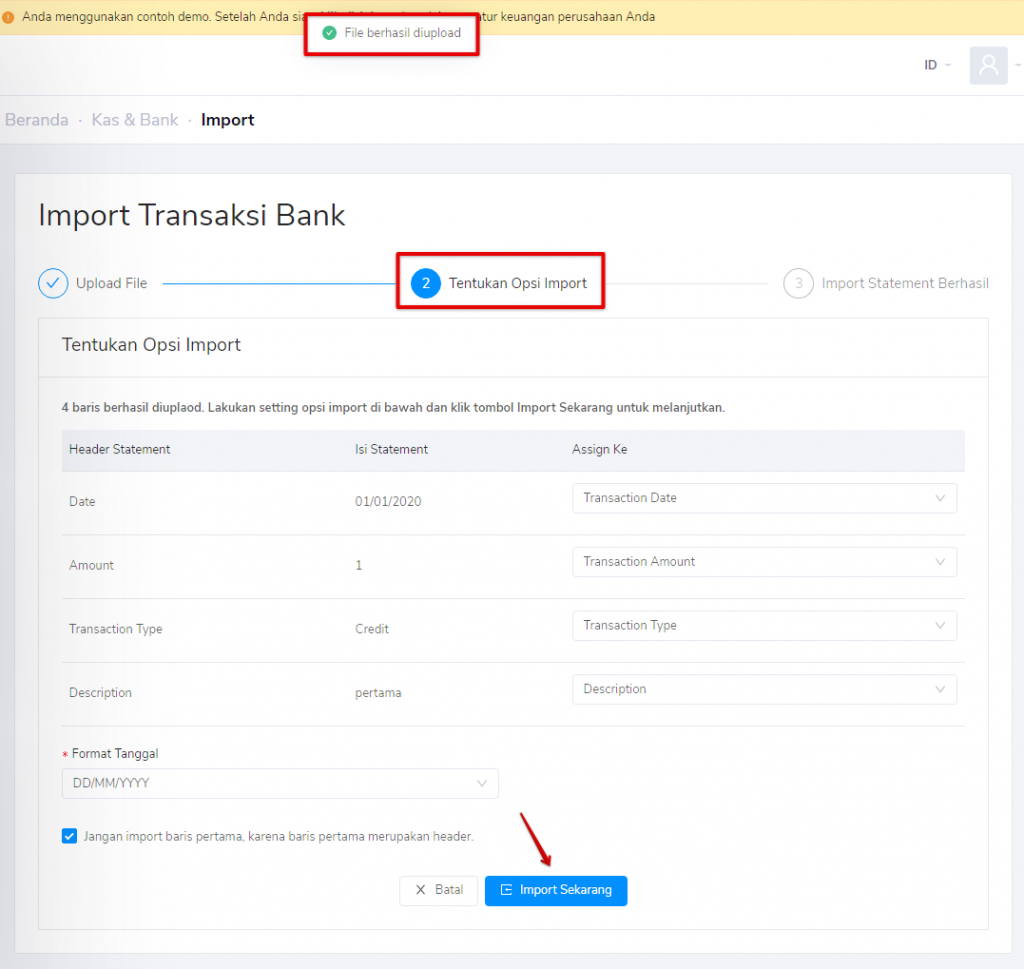
Pada langkah yang kedua, kawan Kledo diminta untuk melakukan pengecekan dan penyesuaian atas file yang akan di import. Data yang diimport sudah sesuai dengan template yang ditentukan? Anda bisa melewati opsi ini dan langsung menekan tombol “Import Sekarang”. Tetapi, kalo masih dibutuhkan penyesuaian agar data sesuai dengan SOP perusahaan, kawan Kledo bisa melakukannya di sini. Lakukan beberapa pengaturan sesuai kebutuhan, lalu klik “Import Sekarang”.
5. Selesai, import “Bank Statement” berhasil!
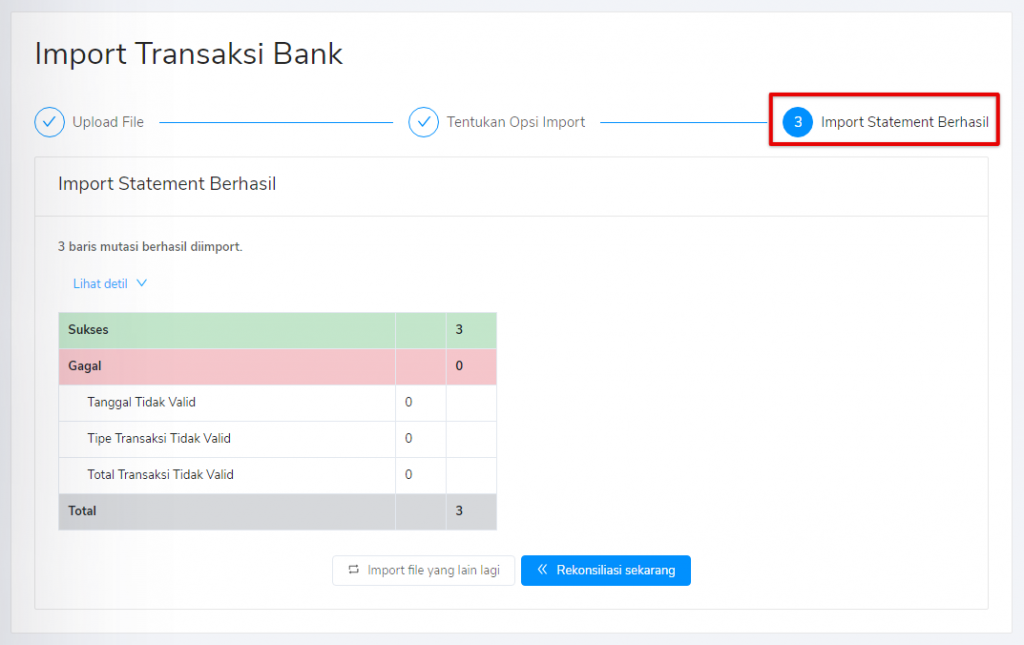
Import bank statement sukses, jika Kamu sudah melewati tahap ini. Ada lagi bank statement yang perlu di import? Klik “Import file yang lain lagi” ya! Atau mungkin kawan Kledo mau langsung melakukan rekon atas bank statement yang baru saja di import ini? Klik “Rekonsiliasi sekarang”.
Mudah kan pake Kledo? Kalo ada yang tidak dimengerti dan butuh untuk diarahkan, langsung hubungi Tim Hebat Kledo ya!